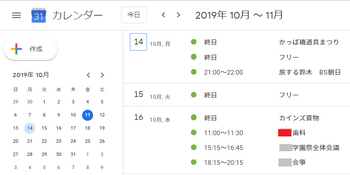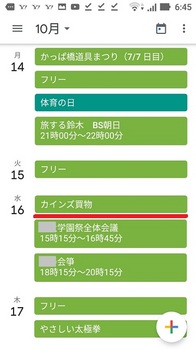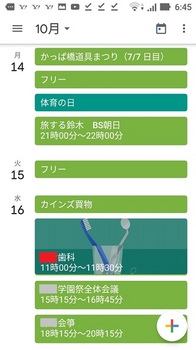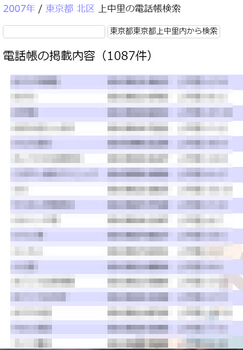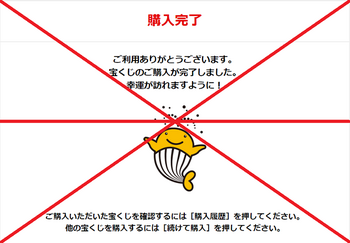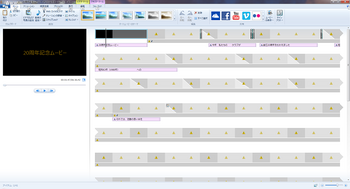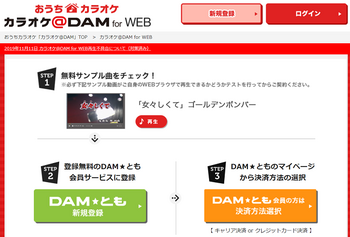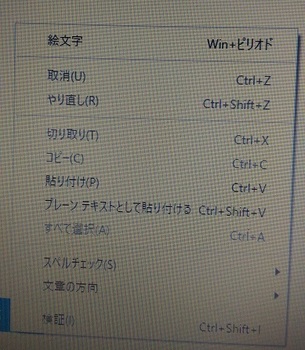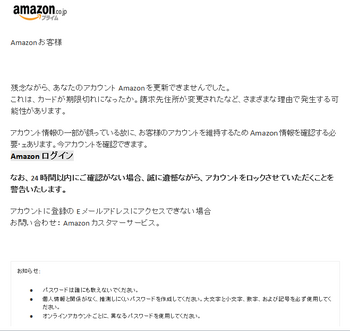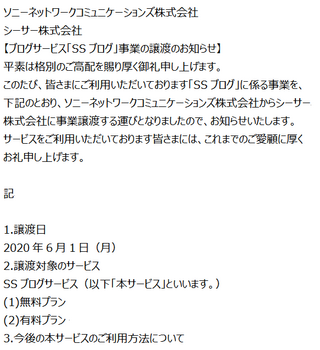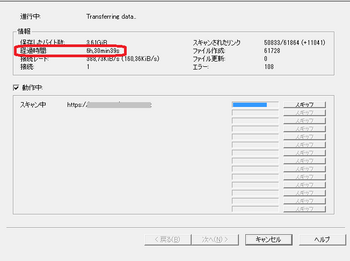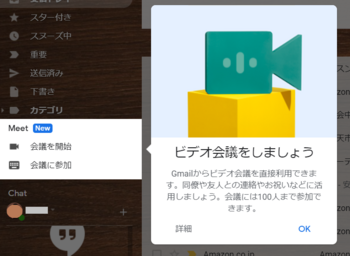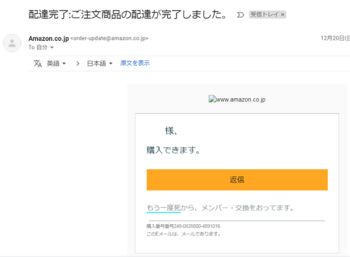ブロングランキング参加中
ブログ村テーマ ライフスタイルブログ
ブログ村テーマ 和楽器の友集まれ!
ブログ村テーマ 旬の食材で作る料理&レシピ・食べ物
スポンサードリンク
明日は〇〇がある日、明後日はゆっくりできる日といった具合に先のことが把握できるようになって喜んでおられるそうです。
reizanも昔は手帳でスケジュール管理をしていましたが、電子手帳が出て来てからはそれに切り替えました。シャープとカシオから出ていて両方を何機種か買い換えて携帯電話が普及するまで使い続けました。
携帯電話のスケジュール機能は1年分のスケジュールが収まりきらなくて、過去のスケジュールを消しながら容量を確保して使っていました。
そして今はスマホのGoogleカレンダー(スケジュール機能)を使っています。
これが便利なのはパソコンのカレンダーとスマホのカレンダーが同期していることです。
大量のスケジュールを入力するときは自宅で、出かけた先で約束したスケジュールはその場で入力するという使い分けをしています。それぞれ別の場所、別の機器で入力するのですが、それが同期していてどちらにも同じスケジュールが反映されます。
この便利な機能に頼り切っているのですが、先日、歯科で予約をした時にスマホに予定を入れたのが自宅のパソコンに反映されていませんでした。
そこでスマホのデータを消し、自宅パソコンから入力し直したところでしたスマホに反映されません。
赤色の部分が同期していません。
カレンダーが同期しなくなったら、スケジュール管理に齟齬が生じる恐れがありかなり不便です。
そこで解決方法をネット検索したら、ここにありました。
しかし書かれている手順が良くわかりません。
もしかしたらスマホのメモリを喰い過ぎて正常に機能していないかもしれないと思って、スマホに保存している不要な写真を60葉ぐらい削除しました。
その後、スマホのカレンダーを開いたら歯科の予約スケジュールがしっかり反映されていました。
なお、17日の「やさしい太極拳」は老人クラブの月例行事ですがreizanは参加していません。
ほかのことに誘ってはいけない日ということがわかるようにスケジュールを入れています。
オレオレ詐欺の人たちがこのサイトを使って電話をかけら相手の住所までわかっていますから、詐欺の人たちの機嫌を損ねて自宅まで押しかけられて仕返しされたらと考えたら怖いです。
このサイトには、2000年と2007年と2012年の全国の電話帳のデータがすべて網羅されているようです。
ということは、このサイトでなくても電話帳を見られたら同じ不安がある訳です。
reizanは勤務時代に総務関係の仕事をしたこともあって、その時に電話帳に自宅の電話番号を載せてはいけないという話を聞いていましたので、NTTで不掲載の手続きをしておりどの版にも載っていません。
今、reizanが住んでいる地区は1500世帯ぐらいの住宅団地ですが、600件近くの氏名・電話番号・住所が誰でも閲覧できるようになっています。
いつもだったら記事に関連するURLをお知らせするのですが、そのサイトを悪意の人に利用されてはいけないのでURLは載せていません。
ただ、こういう形で個人情報がダダ洩れになっていることだけお知らせしたくて記事にしました。
家人が、サークルの打ち上げでカラオケに行くので嫌だといっていたので、家で練習できるようにプレゼントしようかと思って調べてみました。
このカラオケマイクは通販会社が作っているわけではなく、「ON STAGE」という商品を仕入れて販売しているようなので、「ON STAGE」について検索しました。
結果は、結構否定的なレビューが多かったので他に良いものはないかと考えて、そういえばDAMにパソコンでカラオケができるサービスがあったことを思いだしいました。
「おうちカラオケ カラオケ@DAM for WEB」です。
以前調べたとき、カラオケルームだと2時間遊んでワンコインで済むし年数回しか行かないのに、おうちカラオケで月にツーコインが必ず課金されるというのは高い気がして諦めていました。
でも、通販の「ON STAGE」と比較したら、「おうちカラオケ カラオケ@DAM for WEB」の3年分の料金+最初のマイク購入代とほぼ等しいことがわかりました。
意味は分からなかったのですが、間違っていたら戻せば良いと思って、そこにカーソルを当ててクリックしました。
そしたらなんということでしょう。reizanが望んでいた通りのイメージで貼り付けられました。
あとから「プレーンテキストとは」で調べたら、文字列のことだということがわかりました。
ネット情報の文字をコピーしてもそれはテキストではありません。ところが「プレーンテキストとして」を選択すると、テキストではないものをプレーンな(素のままの)テキスト(文字列)として貼り付けてくれるというのです。
これが前からやりたかったことです。これで今後は外出前の準備が楽になりそうです。
24時間以内に確認しないとアカウントをロックすると書かれていますが、普段閲覧していないので見たときはこのメールが届いてからすでに5日過ぎていました。
スポンサードリンク
ブログランキングに参加しています。
更新の励みになりますので応援よろしくお願いします。

にほんブログ村
ブログ村テーマ ライフスタイルブログ
ブログ村テーマ 和楽器の友集まれ!
ブログ村テーマ 旬の食材で作る料理&レシピ・食べ物
スポンサードリンク
これは迷惑メール?それとも、まともなメール? [パソコン]
reizanが契約しているインターネット・サービス・プロバイダー(ISP)はso-netです。
インターネットの接続、電子メールのアカウント、そしてホームページやブログを公開するスペースの提供を受けています。
そのso-netからメールが届きました。
インターネットの接続、電子メールのアカウント、そしてホームページやブログを公開するスペースの提供を受けています。
そのso-netからメールが届きました。
「Webサイトにおけるセキュリティ強化に伴うブラウザ設定のお願い」というタイトルです。
果たしてこのメールを信用しても良いものかどうか.。reizanにはよくわかりません。
そういうことだから「対処方法」とか言われても信用できません。
そういうことがあったから、「対応をお願いします」と言われても素直に従えません。
何でも疑ってかからなければならない面倒くさい世の中になったものです。
果たしてこのメールを信用しても良いものかどうか.。reizanにはよくわかりません。
そういうことだから「対処方法」とか言われても信用できません。
「以下のページで対処方法をご確認の上、ご対応をお願いいたします。」と書かれた下にWebサイトのアドレスが書かれています。でも、これが本当にプロバイダーからのメールかどうかわかりません。クリックした結果、ウイルスを注入されたり個人情報を盗まれたりするのは嫌です。
かつて楽天を騙る迷惑メールが蔓延したことがありました。見た目は楽天からのメールです。でもそれは悪意を疑われるニセモノでした。
かつて楽天を騙る迷惑メールが蔓延したことがありました。見た目は楽天からのメールです。でもそれは悪意を疑われるニセモノでした。
そういうことがあったから、「対応をお願いします」と言われても素直に従えません。
何でも疑ってかからなければならない面倒くさい世の中になったものです。
「おくりん坊」が便利 [パソコン]
reizanは趣味の関係で遠くの方と参考音源のやり取りをすることがありますが、その時に便利なのがフリーソフトの「おくりん坊」です。
《HOMEのイメージ》
画像データでも容量の小さなものならメールに添付して送ることもできるのですが、相手に対して失礼にならない範囲といえばせいぜい2MBが限度です。
最近は3MBでも許されるところも増えてきているようですが、無難なのはやはり2MB以下でしょう。
ところが、音源のデータとなるととてもそんなものでは収まりません。では、SDカードやUSBメモリーに写して送るかというと、それではネット環境が活かせません。
そういう問題にぶつかったときに見つけたのが「おくりん坊」です。無料の会員登録をすれば2GBまでのファイルを送れるので大概の用事はまかなえます。
ただ、送ったのはいいけど相手の方が受取り要領をご存じないと、ファイルのURLを何回もクリックして、その都度ファイルを自分のパソコンに取り込んでいるのだけど、再生が出来ない(どこに保存されたかわからない。)ということがありました。
そこで、初めての方に「おくりん坊」でファイルを送る場合、別のメールで次の案内を送るようにしました。
最近は3MBでも許されるところも増えてきているようですが、無難なのはやはり2MB以下でしょう。
ところが、音源のデータとなるととてもそんなものでは収まりません。では、SDカードやUSBメモリーに写して送るかというと、それではネット環境が活かせません。
そういう問題にぶつかったときに見つけたのが「おくりん坊」です。無料の会員登録をすれば2GBまでのファイルを送れるので大概の用事はまかなえます。
ただ、送ったのはいいけど相手の方が受取り要領をご存じないと、ファイルのURLを何回もクリックして、その都度ファイルを自分のパソコンに取り込んでいるのだけど、再生が出来ない(どこに保存されたかわからない。)ということがありました。
そこで、初めての方に「おくりん坊」でファイルを送る場合、別のメールで次の案内を送るようにしました。
そして、メール本文には、「ダウンロードする際に保存場所が表示されますのでそれを覚えておいて、そこに保存されたファイル名をクリックしてください。それで再生されます。」という注釈を添えています。
その結果、どなたに送っても無事再生していただけるようになりました。
その結果、どなたに送っても無事再生していただけるようになりました。
フィッシング詐欺 [パソコン]
パソコンを使っていたら突然表示が変わりました。
Googleのロゴが有りますが怪しい内容です。
Googleのロゴが有りますが怪しい内容です。
《画像クリックで拡大、←クリックで戻る》
《上三分の一の拡大》
『yowwinnerprize.comの内容
おめでとうございます!
Googleをお使いのあなた!
本日の無料Movie Card Streming、ipad Air 2、Samsung Galaxy
おめでとうございます!
Googleをお使いのあなた!
本日の無料Movie Card Streming、ipad Air 2、Samsung Galaxy
S6のいずれかの当選者に選ばれました。
OKをクリックして景品をお受け取りください。そうしない限り別のユ
-ザーに当選権が移行します!
OK 』
見るからに怪しい文章です。「OK」をクリックしたら大変なことに巻き込まれそうです。
ところが「OK」以外にクリックする箇所が見当たりません。
困っていたのですが、上の方を見たらタブに「×」(赤丸印)がありました。これをクリックして事なきを得ました。
ネット検索をしたら、これはフィッシング詐欺だと教えてくだっている方がいらっしゃいました。(ここ)
reizanが怖がって見なかったところまで入りこんで確認した結果を報告してくださっています。世の中には悪人もいるけど親切な人もいるということでバランスが取れているのですね。
OKをクリックして景品をお受け取りください。そうしない限り別のユ
-ザーに当選権が移行します!
OK 』
見るからに怪しい文章です。「OK」をクリックしたら大変なことに巻き込まれそうです。
ところが「OK」以外にクリックする箇所が見当たりません。
困っていたのですが、上の方を見たらタブに「×」(赤丸印)がありました。これをクリックして事なきを得ました。
ネット検索をしたら、これはフィッシング詐欺だと教えてくだっている方がいらっしゃいました。(ここ)
reizanが怖がって見なかったところまで入りこんで確認した結果を報告してくださっています。世の中には悪人もいるけど親切な人もいるということでバランスが取れているのですね。
紛らわしいメール [パソコン]
楽天カードからeメールが届きました。それも同じメールが3通も。
「定期的なID・パスワード変更のお願い/コンピューターウイルスにご注意を」という至極まともなタイトルです。
内容も怪しいところが見当たりません。
しかし、本文中にある問合せ用のURLをクリックしたとたんにウイルス感染というようなことになったら大変です。
発信元となっている楽天カードのホームページでお知らせ一覧を検索したところ、7月5日から27日の間にはこのような情報は発信されていませんでした。
内容も怪しいところが見当たりません。
しかし、本文中にある問合せ用のURLをクリックしたとたんにウイルス感染というようなことになったら大変です。
発信元となっている楽天カードのホームページでお知らせ一覧を検索したところ、7月5日から27日の間にはこのような情報は発信されていませんでした。
取りあえずeメールに対しては何もしないことにしました。
クリックの反応 [パソコン]
パソコンの問題が一つ解決しました。それはタッチパッドの左クッリクボタンの反応のことです。
ラップトップ形のパソコン(膝に載るぐらいと言いながら実際にはデスク上で使っていますけど)にはタッチパッドが付いています。指先を使ってカーソルの移動やクリックができるという優れものです。
これに慣れると外付けのマウスを使う気になりません。経済的にも無駄ですし、マウスを動かす動作で肩が凝ってしまいます。
ところが、ずっと使ってきた愛用のパソコンのクリックボタンの反応がここ数日鈍くなったように感じます。
カーソルを当てて左クリックしても3回に1回ぐらいしか反応せず、とても、快適とは言えません。
買ったときは反応が良すぎて、カーソルを当てただけでクリックしていないのにクリックしたように反応していました。このままではネットショッピングのサイトを閲覧した時に、自分の意思とは関係なく思わぬ買い物をしてしまいそうで怖くなりました。
そこでいろいろ検索して対策したら問題なく使えるようになったのですが、何しろ数年前のことですからどのようにしたのか覚えていません。
最後はパソコンのメーカーに訊くしかないのですが自分で何とかしたいと思って、思いつくキーワードで検索してみました。
そしたらヒットしました。
その方法は、[コントロールパネル]-[マウス]と進めて、[オプション]を探し出し、
その中から[感度]を選択して、今回の場合は感度をひと目盛アップしました。(画面のイメージはパソコンによって異なると思います。)
ラップトップ形のパソコン(膝に載るぐらいと言いながら実際にはデスク上で使っていますけど)にはタッチパッドが付いています。指先を使ってカーソルの移動やクリックができるという優れものです。
これに慣れると外付けのマウスを使う気になりません。経済的にも無駄ですし、マウスを動かす動作で肩が凝ってしまいます。
ところが、ずっと使ってきた愛用のパソコンのクリックボタンの反応がここ数日鈍くなったように感じます。
カーソルを当てて左クリックしても3回に1回ぐらいしか反応せず、とても、快適とは言えません。
買ったときは反応が良すぎて、カーソルを当てただけでクリックしていないのにクリックしたように反応していました。このままではネットショッピングのサイトを閲覧した時に、自分の意思とは関係なく思わぬ買い物をしてしまいそうで怖くなりました。
そこでいろいろ検索して対策したら問題なく使えるようになったのですが、何しろ数年前のことですからどのようにしたのか覚えていません。
最後はパソコンのメーカーに訊くしかないのですが自分で何とかしたいと思って、思いつくキーワードで検索してみました。
そしたらヒットしました。
その方法は、[コントロールパネル]-[マウス]と進めて、[オプション]を探し出し、
その中から[感度]を選択して、今回の場合は感度をひと目盛アップしました。(画面のイメージはパソコンによって異なると思います。)
《変更前》
Excelがおかしくなった [パソコン]
「今小町」の尺八譜書き換え作業中ですが、作業に使用しているExcel2010の動作がおかしくなりました。
Excelのファイルを開くとすぐにエラーになってしまいます。最初に引っかかったのは尺八音符の原簿ファイルです。
Excelのファイルを開くとすぐにエラーになってしまいます。最初に引っかかったのは尺八音符の原簿ファイルです。
「問題が発生したため、プログラムが正しく動作しなくなりました。」という表示されています。
これを終了させて、他のExcelファイルをいくつか開いてみたのですが、皆同じように開いたとたんにエラーになります。
前日の作業を終了させないまま、朝になって作業を始めようとしたら、windowsのシステムメンテ後に出る「再起動が必要」のメッセージが表示されたので、開いていたソフトをすべて閉じて、再起動をクリックしました。
そして、再び作業を始めようとしたら、前述の不具合が発生ししました。
次の更新が行われた後のことです。
尺八譜の作成だけでなく、すべてのExcelファイルの操作ができなくなっています。Excelのシートは表示されるのですが、1文字入力すると停止します。これでは使い物になりません。
パソコンだけでなく、reizanも固まってしまっています。
ネット検索で「Excelで発生するクラッシュおよび応答が停止する問題をトラブルシューティングする方法」(ここ)を見つけたのですが、上手くいきません。
Exclで作る尺八譜はコピー&ペーストの繰り返しですから下記に該当するのですが、解決方法は書かれていません。また、以前に「八重衣」の尺八譜を作ったときに何のトラブルもなかったので、それよりも音符の少ない「今小町」ですからコピー&ペーストは関係ないような気もします。
前日の作業を終了させないまま、朝になって作業を始めようとしたら、windowsのシステムメンテ後に出る「再起動が必要」のメッセージが表示されたので、開いていたソフトをすべて閉じて、再起動をクリックしました。
そして、再び作業を始めようとしたら、前述の不具合が発生ししました。
次の更新が行われた後のことです。
尺八譜の作成だけでなく、すべてのExcelファイルの操作ができなくなっています。Excelのシートは表示されるのですが、1文字入力すると停止します。これでは使い物になりません。
パソコンだけでなく、reizanも固まってしまっています。
ネット検索で「Excelで発生するクラッシュおよび応答が停止する問題をトラブルシューティングする方法」(ここ)を見つけたのですが、上手くいきません。
Exclで作る尺八譜はコピー&ペーストの繰り返しですから下記に該当するのですが、解決方法は書かれていません。また、以前に「八重衣」の尺八譜を作ったときに何のトラブルもなかったので、それよりも音符の少ない「今小町」ですからコピー&ペーストは関係ないような気もします。
(続報)
「北の窓から」さんがブログに対策法をアップしてくださっていました。(ここ)
やってみようと思います。
やってみようと思います。
《北の窓さんのブログより。画像クリックで拡大、←クリックで戻る》
(続々報)
北の窓さんの方法をやってみました。そして解決しました。普通にExcelが使えます。
修理に出さないといけないだろうかとか、officeを買い直さないといけないだろうかExcelだけで買えるだろうかと、いろいろ心配していたのですが、その悩みが嘘のように消えてしまいました。北の窓さんに感謝です。
reizanは、Windows7を使っていますが、「[スタート]メニューを開き、[Run]と入力してから[ファイル名を指定して実行]を選択します。」というのができなかったので、コントロールパネルの[プログラムと機能]から入って、[インストールされた更新プログラムを表示]で当該更新プログラムを見つけてアンインストールしました。
こちらはもっと詳しく解説してくれています。新元号対応のアップデートで、Excel2010だけに不具合が生じたようです。
北の窓さんの方法をやってみました。そして解決しました。普通にExcelが使えます。
修理に出さないといけないだろうかとか、officeを買い直さないといけないだろうかExcelだけで買えるだろうかと、いろいろ心配していたのですが、その悩みが嘘のように消えてしまいました。北の窓さんに感謝です。
reizanは、Windows7を使っていますが、「[スタート]メニューを開き、[Run]と入力してから[ファイル名を指定して実行]を選択します。」というのができなかったので、コントロールパネルの[プログラムと機能]から入って、[インストールされた更新プログラムを表示]で当該更新プログラムを見つけてアンインストールしました。
《画像クリックで拡大、←クリックで戻る》
こちらはもっと詳しく解説してくれています。新元号対応のアップデートで、Excel2010だけに不具合が生じたようです。
DELLのテクニカルサポートが良い [パソコン]
前から持っているパソコンでは五線譜⇒尺八譜変換ソフトが働かなかったために、DELLの安いパソコン(officeが入っていない)を買ってからもうすぐで1年になります。
標準のサポート期間の終了が間近ですから、日ごろ気になっていることを問い合わせましたところ、応対してくださったテクニカルサポートご担当の方が親身になって話しを聴いてくださり、問題の解決方法もわかって、とても良い気分です。
reizanが問い合わせた内容は、「タッチパッドの左クリックが反応し過ぎるので調整の仕方を教えてほしい」というものです。
五線譜の打ち込み入力をしているときに、カーソルが正しい位置に行ってないときに左クリックが働いて誤入力されてしまうので困っていました。
教えていただいたことは、DELLのタッチパッドのクリックボタンは押し込み式ではなく、指が触れただけで反応するようになっているとのことでした。(ネットで「DELL タッチパッド 無効」を検索すると、結構、誤入力で困っている方がおられることがわかります。)
これだと感度の調整はできませんからマウスを購入して使うようにしました。
マウスを使わなくなって10年以上になりますから、どんなのがあるかなと思って家電量販店に行ったら、無線式のものがセール中で1500円ぐらいでした。
標準のサポート期間の終了が間近ですから、日ごろ気になっていることを問い合わせましたところ、応対してくださったテクニカルサポートご担当の方が親身になって話しを聴いてくださり、問題の解決方法もわかって、とても良い気分です。
reizanが問い合わせた内容は、「タッチパッドの左クリックが反応し過ぎるので調整の仕方を教えてほしい」というものです。
五線譜の打ち込み入力をしているときに、カーソルが正しい位置に行ってないときに左クリックが働いて誤入力されてしまうので困っていました。
教えていただいたことは、DELLのタッチパッドのクリックボタンは押し込み式ではなく、指が触れただけで反応するようになっているとのことでした。(ネットで「DELL タッチパッド 無効」を検索すると、結構、誤入力で困っている方がおられることがわかります。)
これだと感度の調整はできませんからマウスを購入して使うようにしました。
マウスを使わなくなって10年以上になりますから、どんなのがあるかなと思って家電量販店に行ったら、無線式のものがセール中で1500円ぐらいでした。
無料のウィルス対策ソフト [パソコン]
reizanが長く愛用しているパソコンのウィルス対策ソフトは、Microsoft Security Essentials(無料)です。
生涯大学校でパソコンの授業があったときに講師の先生からこういうものがあると教えていただきました。
なにしろタダですからMcAfeeの契約が切れるタイミングで乗り換えました。
次に買ったDELLの安いパソコン(officeが入っていない)に買ったときからMcAfeeののウィルス対策ソフトが入っていましたが、もうすぐ契約が切れると警告メッセージが毎日表示されます。
この際、DELLのパソコンもMicrosoft Security Essentialsに乗り換えようと思って、McAfeeののウィルス対策ソフトをアンインストールしました。
そして、Microsoft Security Essentialsをインストールしようとしたのですが、インストールの手順を見たらWindows10の場合はMicrosoft Security Essentialsをインストールできないと書かれているではありませんか。
アンインストールとインストールの順番が逆だったと悔やんでみたものの、消してしまったものは仕方ありません。
再度McAfeeを入れようかと考えたのですが、Microsoftのサイトを見ていたら、Windows10はSecurity Essentialsを使えませんが、Windows Defender セキュリティ センターという新機能が搭載されています、と書かれているではありませんか。
さらに関連情報を調べていくと、Windows Defender以外のウィルス対策ソフトが組み込まれた場合はそちらを優先して、Windows Defenderは自動的に休止するのだそうです。
ということは、McAfeeののウィルス対策ソフトの契約が切れても、今度はWindows Defender セキュリティ センターが働いてくれるわけで何も心配する必要はありませんでした。
生涯大学校でパソコンの授業があったときに講師の先生からこういうものがあると教えていただきました。
なにしろタダですからMcAfeeの契約が切れるタイミングで乗り換えました。
次に買ったDELLの安いパソコン(officeが入っていない)に買ったときからMcAfeeののウィルス対策ソフトが入っていましたが、もうすぐ契約が切れると警告メッセージが毎日表示されます。
この際、DELLのパソコンもMicrosoft Security Essentialsに乗り換えようと思って、McAfeeののウィルス対策ソフトをアンインストールしました。
そして、Microsoft Security Essentialsをインストールしようとしたのですが、インストールの手順を見たらWindows10の場合はMicrosoft Security Essentialsをインストールできないと書かれているではありませんか。
アンインストールとインストールの順番が逆だったと悔やんでみたものの、消してしまったものは仕方ありません。
再度McAfeeを入れようかと考えたのですが、Microsoftのサイトを見ていたら、Windows10はSecurity Essentialsを使えませんが、Windows Defender セキュリティ センターという新機能が搭載されています、と書かれているではありませんか。
さらに関連情報を調べていくと、Windows Defender以外のウィルス対策ソフトが組み込まれた場合はそちらを優先して、Windows Defenderは自動的に休止するのだそうです。
ということは、McAfeeののウィルス対策ソフトの契約が切れても、今度はWindows Defender セキュリティ センターが働いてくれるわけで何も心配する必要はありませんでした。
セキュリティーソフト [パソコン]
到頭パソコンのセキュリティーソフトの期限が来ました。
延長を勧めてくれているのですが、前にも報告したようにWindows10には、Windows Defenderというセキュリティーソフトが最初から組み込まれています。(参考記事)
パソコンメーカーが商品を売るときにそのことには言及せず、1年間有効の有料セキュリティーソフトを組み込んで販売している例があります。(組み込まなかったらその分安くできると思うのですが、)
そういうことで、reizanは思い切ってMcAfeeを切ることにしました。
何か不具合が生じたら、またその時に報告をさせていただきます。パソコンメーカーが商品を売るときにそのことには言及せず、1年間有効の有料セキュリティーソフトを組み込んで販売している例があります。(組み込まなかったらその分安くできると思うのですが、)
そういうことで、reizanは思い切ってMcAfeeを切ることにしました。
守られている [パソコン]
reizanのパソコンは2台で、Windows7のとwindows10のがあります。都山流尺八譜と琴古流尺八譜を使っているような感じで、使うときに少し頭を切り替えなければなりません。
でも、windows10にも慣れてきてサクサクと作業を進められるようになってきました。これで2020年1月14日にWindows7のサポートが終了しても大丈夫そうです。
その時になったらWindows7はグローバルネットワークから切り離し、ローカル・パソコンとして使用すれば良いと思っています。
ところで、windows10のパソコンには購入時から1年間有効のMacfeeが搭載されていました。
これが切れるときに、 Windows Defender セキュリティ センター(無料)に切り替えました。
それでもしつこくMacfeeの更新を求めてきます。
Windows Defender セキュリティ センターは最初から入っていたのですが、他のセキュリティーソフトが働いている間は休眠しています。Macfeeをアンインストールしたら働きだしました。
でも、windows10にも慣れてきてサクサクと作業を進められるようになってきました。これで2020年1月14日にWindows7のサポートが終了しても大丈夫そうです。
その時になったらWindows7はグローバルネットワークから切り離し、ローカル・パソコンとして使用すれば良いと思っています。
ところで、windows10のパソコンには購入時から1年間有効のMacfeeが搭載されていました。
これが切れるときに、 Windows Defender セキュリティ センター(無料)に切り替えました。
それでもしつこくMacfeeの更新を求めてきます。
Windows Defender セキュリティ センターは最初から入っていたのですが、他のセキュリティーソフトが働いている間は休眠しています。Macfeeをアンインストールしたら働きだしました。
この画面を見ると守られている感じで心強いです。
バージョンアップが良いとは限らない [パソコン]
reizanは五線譜変換ソフトの「MuseScore」(フリーソフト)を使っているのですが、バージョンアップの案内があったのでインストールし直しました。
前が「MuseScore2」で、新しいのが「MuseScore3」です。
ところが、この「MuseScore3」がとにかく使いづらい。
前が「MuseScore2」で、新しいのが「MuseScore3」です。
ところが、この「MuseScore3」がとにかく使いづらい。
「MuseScore2」には、128分音符・休符や64分音符・休符、それに複付点まであったのですが、
重要なお知らせ [パソコン]
インターネットのプロバイダから重要なお知らせと書かれた手紙が届きました。
用件は、
・4月1日から5月31日の間に、reizanのメールアドレスに不正アクセスが確認された
・メールアドレスパスワードとメールソフトの設定変更をしてください
・6月23日午前10時までに変更しないとプロバイダがパスワードを変更します
・変更後はメールの送受信ができなくなります。
ということでした。
不正アクセスには心当たりがあります。多分、犯人は自分です。
対象期間の間に旅行をした際に、旅行先で普段使いとは別のパソコンとスマホでメールのチェックをしました。多分これが引っ掛かったのだと思います。
案内されたURLを見て変更しようとしたのですが上手くいきません。
そこでプロバイダのサポートディスクに電話して事情を説明し、何とかなりませんかと相談したのですが、機械が自動的に処理するのでどうしようもありません。期限までに変更を終えてくださいとお願いされました。
仕方がないので再度チャレンジして数時間後にようやく変更できたと思います。
というのが本当に変更できたかどうか自信がないからです。どちらにしても結果は6月23日以降にわかります。
楽しみなような怖いような複雑な気持ちです。
元々、パソコンが使えていること自体が自分でも信じられないことですから、イレギュラーなことが出てくると精神的にもよろしくないです。
ということでした。
不正アクセスには心当たりがあります。多分、犯人は自分です。
対象期間の間に旅行をした際に、旅行先で普段使いとは別のパソコンとスマホでメールのチェックをしました。多分これが引っ掛かったのだと思います。
案内されたURLを見て変更しようとしたのですが上手くいきません。
そこでプロバイダのサポートディスクに電話して事情を説明し、何とかなりませんかと相談したのですが、機械が自動的に処理するのでどうしようもありません。期限までに変更を終えてくださいとお願いされました。
仕方がないので再度チャレンジして数時間後にようやく変更できたと思います。
というのが本当に変更できたかどうか自信がないからです。どちらにしても結果は6月23日以降にわかります。
楽しみなような怖いような複雑な気持ちです。
元々、パソコンが使えていること自体が自分でも信じられないことですから、イレギュラーなことが出てくると精神的にもよろしくないです。
Windows 10のDPC Watchdog Violation [パソコン]
Windowsを入れているパソコンで、「DPC Watchdog Violation」エラーが発生しました。
ログインしてすぐにエラー表示が出て、自動的にエラー情報の収集と再起動が行われます。
しかし、再起動後にログインするとしばらくして、また同じエラー表示が出て、エラー情報収集・再起動が行われます。
何回かやってみましたが毎回同じことの繰り返しでパソコンが使える状態になりません。
そこでスマホを使って、「DPC Watchdog Violation」で検索をしてみました。
「ウォッチドッグ違反エラー」と言うらしいです。また、青色の背景なのでブルースクリーンエラーともよばれているようです。
ブルースクリーンエラーはWindows10の安全装置で、なにか不都合があったときは暴走する前にシャットダウンするということらしいです。
エラー情報を収集して自動的に修復してくれたら問題ないのですが、そういうことではないようです。
スマホで検索するといろんな処置が紹介されていますが、どれが良いのかわかりません。
そんなかでこれだったら影響を残しそうにないと思えるやり方があったので、それを実行してみたらエラーが出なくなりました。(残念ながらどのサイトだったかわからなくなりました。)
エラーの原因としては前回使用した時にスキャナーのドライバーが破損しましたから、恐らくそれが悪さをしていたのではないかと思い、関連プログラムをアンインストールしました。
ところが困ったことに再インストールが上手くいきません。初期設定の時と同じようにCanonのサービスの方に問合せをして教えていただきながらインストールするしかないようです。
ログインしてすぐにエラー表示が出て、自動的にエラー情報の収集と再起動が行われます。
しかし、再起動後にログインするとしばらくして、また同じエラー表示が出て、エラー情報収集・再起動が行われます。
何回かやってみましたが毎回同じことの繰り返しでパソコンが使える状態になりません。
そこでスマホを使って、「DPC Watchdog Violation」で検索をしてみました。
「ウォッチドッグ違反エラー」と言うらしいです。また、青色の背景なのでブルースクリーンエラーともよばれているようです。
ブルースクリーンエラーはWindows10の安全装置で、なにか不都合があったときは暴走する前にシャットダウンするということらしいです。
エラー情報を収集して自動的に修復してくれたら問題ないのですが、そういうことではないようです。
スマホで検索するといろんな処置が紹介されていますが、どれが良いのかわかりません。
そんなかでこれだったら影響を残しそうにないと思えるやり方があったので、それを実行してみたらエラーが出なくなりました。(残念ながらどのサイトだったかわからなくなりました。)
エラーの原因としては前回使用した時にスキャナーのドライバーが破損しましたから、恐らくそれが悪さをしていたのではないかと思い、関連プログラムをアンインストールしました。
ところが困ったことに再インストールが上手くいきません。初期設定の時と同じようにCanonのサービスの方に問合せをして教えていただきながらインストールするしかないようです。
カレンダーが同期しない [パソコン]
reizanの知っている5歳の子供さんが手帳を買ってもらって活用されているそうです。
明日は〇〇がある日、明後日はゆっくりできる日といった具合に先のことが把握できるようになって喜んでおられるそうです。
reizanも昔は手帳でスケジュール管理をしていましたが、電子手帳が出て来てからはそれに切り替えました。シャープとカシオから出ていて両方を何機種か買い換えて携帯電話が普及するまで使い続けました。
携帯電話のスケジュール機能は1年分のスケジュールが収まりきらなくて、過去のスケジュールを消しながら容量を確保して使っていました。
そして今はスマホのGoogleカレンダー(スケジュール機能)を使っています。
これが便利なのはパソコンのカレンダーとスマホのカレンダーが同期していることです。
大量のスケジュールを入力するときは自宅で、出かけた先で約束したスケジュールはその場で入力するという使い分けをしています。それぞれ別の場所、別の機器で入力するのですが、それが同期していてどちらにも同じスケジュールが反映されます。
この便利な機能に頼り切っているのですが、先日、歯科で予約をした時にスマホに予定を入れたのが自宅のパソコンに反映されていませんでした。
そこでスマホのデータを消し、自宅パソコンから入力し直したところでしたスマホに反映されません。
赤色の部分が同期していません。
《パソコンのカレンダー》
カレンダーが同期しなくなったら、スケジュール管理に齟齬が生じる恐れがありかなり不便です。
そこで解決方法をネット検索したら、ここにありました。
しかし書かれている手順が良くわかりません。
もしかしたらスマホのメモリを喰い過ぎて正常に機能していないかもしれないと思って、スマホに保存している不要な写真を60葉ぐらい削除しました。
その後、スマホのカレンダーを開いたら歯科の予約スケジュールがしっかり反映されていました。
素人考えの対策でしたが、案外的を得ていたのかもしれません。
なお、17日の「やさしい太極拳」は老人クラブの月例行事ですがreizanは参加していません。
ほかのことに誘ってはいけない日ということがわかるようにスケジュールを入れています。
個人情報ダダ洩れ [パソコン]
神戸の小学校で若い先生が4人の先輩から暴行・強要・器物損壊・侮辱などを受けた事件が話題になっています。
関係者の中で現校長は顔出しで記者会見を行いましたが、前任の校長の時からの問題のようなので前校長はどんな人かとネット検索していたら、変なサイトに行き着いてしまいました。
ネット検索していたら現校長が教頭をしていたときの職員名簿が公開されていました。そこに載っている校長が前校長です。そこからさらにネットを辿ったら電話番号と住所まで掲載されたサイトがあったのです。
そういうところに興味はないので無視しましたが、このサイトはかなり怖いなと思いました。
関係者の中で現校長は顔出しで記者会見を行いましたが、前任の校長の時からの問題のようなので前校長はどんな人かとネット検索していたら、変なサイトに行き着いてしまいました。
ネット検索していたら現校長が教頭をしていたときの職員名簿が公開されていました。そこに載っている校長が前校長です。そこからさらにネットを辿ったら電話番号と住所まで掲載されたサイトがあったのです。
そういうところに興味はないので無視しましたが、このサイトはかなり怖いなと思いました。
《以前reizanが住んでいた上中里の例》
《左から、氏名・電話番号・住所》
オレオレ詐欺の人たちがこのサイトを使って電話をかけら相手の住所までわかっていますから、詐欺の人たちの機嫌を損ねて自宅まで押しかけられて仕返しされたらと考えたら怖いです。
このサイトには、2000年と2007年と2012年の全国の電話帳のデータがすべて網羅されているようです。
ということは、このサイトでなくても電話帳を見られたら同じ不安がある訳です。
reizanは勤務時代に総務関係の仕事をしたこともあって、その時に電話帳に自宅の電話番号を載せてはいけないという話を聞いていましたので、NTTで不掲載の手続きをしておりどの版にも載っていません。
今、reizanが住んでいる地区は1500世帯ぐらいの住宅団地ですが、600件近くの氏名・電話番号・住所が誰でも閲覧できるようになっています。
いつもだったら記事に関連するURLをお知らせするのですが、そのサイトを悪意の人に利用されてはいけないのでURLは載せていません。
ただ、こういう形で個人情報がダダ洩れになっていることだけお知らせしたくて記事にしました。
ネットで宝くじ [パソコン]
新聞の折込チラシの中に新聞販売店のチラシがありました。宝くじの購入を代行してくださるという案内です。
購入場所は高額当選がたくさん出ていることで有名な銀座チャンスセンターです。
自分で買いに行こうと思ったら交通費がかなりかかりますし、報道で行列ができる様子を見てますのでなかなかその気になれません。
それを10枚3,000円+手数料600円で買ってきてくださるというサービスです。2割の手数料ですが交通費がかからないし寒い思いをしなくて済むのだから600円だったらいいかなと思いました。
宝くじの転売は禁止(当せん金付証票法第18条1項1号により、宝くじを転売した人は10年以下の懲役または百万円以下の罰金に処す)とされています。だから、買ってきてくれたものを購入するというのはできません。先に集金して、あとから購入した宝くじを届けてくれるという仕組みです。
お金を預けて代わりに買ってきてもらうというやり方であれば本当にOKなのかと宝くじ関連の情報を検索していたら、新たな情報に行き着きました。宝くじがネットで購入できるというのです。
この仕組みのメリットは、
購入場所は高額当選がたくさん出ていることで有名な銀座チャンスセンターです。
自分で買いに行こうと思ったら交通費がかなりかかりますし、報道で行列ができる様子を見てますのでなかなかその気になれません。
それを10枚3,000円+手数料600円で買ってきてくださるというサービスです。2割の手数料ですが交通費がかからないし寒い思いをしなくて済むのだから600円だったらいいかなと思いました。
宝くじの転売は禁止(当せん金付証票法第18条1項1号により、宝くじを転売した人は10年以下の懲役または百万円以下の罰金に処す)とされています。だから、買ってきてくれたものを購入するというのはできません。先に集金して、あとから購入した宝くじを届けてくれるという仕組みです。
お金を預けて代わりに買ってきてもらうというやり方であれば本当にOKなのかと宝くじ関連の情報を検索していたら、新たな情報に行き着きました。宝くじがネットで購入できるというのです。
この仕組みのメリットは、
・交通費がかからない
・並ばなくて良い
・クレジット決済できる
・当せん金は自動的に振り込んでくれる(300円だけの当せん金を受け取る格好悪さから解放される)
です。
ものは試しで宝くじのサイトでネット購入にチャレンジしましたが、関門がいくつかありました。
・クレジット決済できる会社が限られていました
・クレジットカードを持っているだけでなく、個人認証サービス(3Dセキュア)の登録が必要でした
です。
ものは試しで宝くじのサイトでネット購入にチャレンジしましたが、関門がいくつかありました。
・クレジット決済できる会社が限られていました
・クレジットカードを持っているだけでなく、個人認証サービス(3Dセキュア)の登録が必要でした
・当せん金の支払いが全国規模の金融機関に限られていました
reizanが持っているカードの一つがクレジット会社のリストにあったので、カード番号など必要事項入力したのですが、個人認証ができませんとエラーになってしまいました。
どうしたらよいのかかなり迷いましたが、クレジット会社のサイトで個人認証の登録したらよいことがわかり手続しようとしましたが、IDやパスワードはGoogleが記憶してくれているので自分では覚えていません。
うろ覚えで入力していたら完全にロックされてしまい新規登録からやり直さなければならなくなりました。
また、名前から入力をしたのですが、カード登録時と入力内容が異なるとのエラー表示が出ました。
間違いなく入力しているはずなのにと思いながら見返してみたら、もしかしたらというのに気づきました。
それは電話番号です。当然のようにスマホの番号を入力しましたが、カード発行時に持っていたのは携帯電話でした。
でも携帯電話の番号なんて覚えていません。だからダメもとで固定電話の番号を入力しました。結果はこれが正解でした。これで個人認証の関門はクリアできました。
そこで、また宝くじのネット購入のサイトに戻りました。先ずは会員登録です。(実際の画面に朱線はありません。)
次に購入の手続きをしました。
今回買ったのは1等前後賞10億円の年末ジャンボです。
テレビ朝日の「激レアさんを連れてきた」で、バラの宝くじで2億円を当てた方が、それを食べることだけに当てて5年間で使い切ったと紹介されていましたが、10億円だと25年になります。その時まで生きているかどうかもわかりません。
10億円は均すと1年当たり4,000万円ですから、1日当たり約11万円になります。
1日だけだったら高級店か、ぼったくりの店に行けば何とかなりそうですが、それを毎日とはいきません。2日目でギブアップしそうです。
ネット購入の勉強はできましたが、当たったら困るというのが今の思いです。
reizanが持っているカードの一つがクレジット会社のリストにあったので、カード番号など必要事項入力したのですが、個人認証ができませんとエラーになってしまいました。
どうしたらよいのかかなり迷いましたが、クレジット会社のサイトで個人認証の登録したらよいことがわかり手続しようとしましたが、IDやパスワードはGoogleが記憶してくれているので自分では覚えていません。
うろ覚えで入力していたら完全にロックされてしまい新規登録からやり直さなければならなくなりました。
また、名前から入力をしたのですが、カード登録時と入力内容が異なるとのエラー表示が出ました。
間違いなく入力しているはずなのにと思いながら見返してみたら、もしかしたらというのに気づきました。
それは電話番号です。当然のようにスマホの番号を入力しましたが、カード発行時に持っていたのは携帯電話でした。
でも携帯電話の番号なんて覚えていません。だからダメもとで固定電話の番号を入力しました。結果はこれが正解でした。これで個人認証の関門はクリアできました。
そこで、また宝くじのネット購入のサイトに戻りました。先ずは会員登録です。(実際の画面に朱線はありません。)
次に購入の手続きをしました。
これで購入完了です。手元に宝くじは届きませんが翌日からネットで自分の番号を確認することができます。
今回買ったのは1等前後賞10億円の年末ジャンボです。
テレビ朝日の「激レアさんを連れてきた」で、バラの宝くじで2億円を当てた方が、それを食べることだけに当てて5年間で使い切ったと紹介されていましたが、10億円だと25年になります。その時まで生きているかどうかもわかりません。
10億円は均すと1年当たり4,000万円ですから、1日当たり約11万円になります。
1日だけだったら高級店か、ぼったくりの店に行けば何とかなりそうですが、それを毎日とはいきません。2日目でギブアップしそうです。
ネット購入の勉強はできましたが、当たったら困るというのが今の思いです。
ムービープロジェクトの失敗 [パソコン]
Windows7に有ってWindows10で無くなったプログラムに「ムービーメーカー」というのがあります。
素人でも簡単に映画が作れるという優れもので、生涯大学校の授業でその使い方を習いました。
(ムービーメーカーの使い方はYouTubeにもありました。例えばここと、ここ)
だから所属する老人クラブの20周年事業を検討する際に「ムービー」の制作を提案しました。
10周年のときは記念誌を作られたようですが、あれから10年。
7、80代の会員が多くなった今では記念誌を作るパワーがありません。それに段捨離とか終活を考える年頃ですから、記念誌という物を増やすのも考え物です。
その点、ムービーだと基本は写真の羅列ですから簡単ですし、物を渡す必要もありません。ということで役員の皆さんに賛同をいただいてムービーを作ることになりました。
役員さんたちから提供していただいた写真を使ってreizanがたたき台を作り、それを見て修正意見を出していただいて完成を目指すという方法をとりました。
試作ができて、あとは編集画面を見ながら、役員の皆さんが選んでくれた写真を入れたり除いたり、順番を入れ替えたりする段階になりました。USBフラッシュメモリーに保存したムービープロジェクトファイルとWindows7のパソコンを持参して作業を始めたのですが、想定外のことが起こりました。
素人でも簡単に映画が作れるという優れもので、生涯大学校の授業でその使い方を習いました。
(ムービーメーカーの使い方はYouTubeにもありました。例えばここと、ここ)
だから所属する老人クラブの20周年事業を検討する際に「ムービー」の制作を提案しました。
10周年のときは記念誌を作られたようですが、あれから10年。
7、80代の会員が多くなった今では記念誌を作るパワーがありません。それに段捨離とか終活を考える年頃ですから、記念誌という物を増やすのも考え物です。
その点、ムービーだと基本は写真の羅列ですから簡単ですし、物を渡す必要もありません。ということで役員の皆さんに賛同をいただいてムービーを作ることになりました。
役員さんたちから提供していただいた写真を使ってreizanがたたき台を作り、それを見て修正意見を出していただいて完成を目指すという方法をとりました。
試作ができて、あとは編集画面を見ながら、役員の皆さんが選んでくれた写真を入れたり除いたり、順番を入れ替えたりする段階になりました。USBフラッシュメモリーに保存したムービープロジェクトファイルとWindows7のパソコンを持参して作業を始めたのですが、想定外のことが起こりました。
入れたはずの写真が全く反映されていません。(本来は、右側のグレーの帯のところに写真が並んでいなければなりません。)
これでは何を除くかとか、新たな写真をどこに入れるかということが全く判断できません。
仕方がないので、膨大な写真ファイルの中からどれを選ぶかを決めていただいて、あとはreizanの責任で編集させていただくことになりました。
粛粛と作業をはじめましたが、どうもしっくりしないので原因を探ってみました。
これでは何を除くかとか、新たな写真をどこに入れるかということが全く判断できません。
仕方がないので、膨大な写真ファイルの中からどれを選ぶかを決めていただいて、あとはreizanの責任で編集させていただくことになりました。
粛粛と作業をはじめましたが、どうもしっくりしないので原因を探ってみました。
そして分かりました。
今回の不具合の原因は、肝心の写真のファイルを家に置いたままだったからです。
USBフラッシュメモリーに写真も含めてすべてをコピーしたつもりでおりましたが、編集作業をしていたときの写真は外付けHDDのなかの写真と紐付きになっていたのです。
USBフラッシュメモリーのなかに同じ写真が有っても、ムービーメーカーが参照した写真とは別物(名前が同じでも住所が違う)だということを忘れておりました。
パソコン初心者のときにも類似体験をしていたのに、ずっとミスに関係がなかったので忘れていました。
本番前日の会場づくりのときに役員さんに見ていただくチャンスがあります。そこでOKがでれば目出度しめでたしですが、手直しが入ると何十年ぶりかで徹夜になるかもしれません。
それでも楽しいから何とかなるでしょう。
今回の不具合の原因は、肝心の写真のファイルを家に置いたままだったからです。
USBフラッシュメモリーに写真も含めてすべてをコピーしたつもりでおりましたが、編集作業をしていたときの写真は外付けHDDのなかの写真と紐付きになっていたのです。
USBフラッシュメモリーのなかに同じ写真が有っても、ムービーメーカーが参照した写真とは別物(名前が同じでも住所が違う)だということを忘れておりました。
パソコン初心者のときにも類似体験をしていたのに、ずっとミスに関係がなかったので忘れていました。
本番前日の会場づくりのときに役員さんに見ていただくチャンスがあります。そこでOKがでれば目出度しめでたしですが、手直しが入ると何十年ぶりかで徹夜になるかもしれません。
それでも楽しいから何とかなるでしょう。
ストリートビュー [パソコン]
Googleマップのストリートビューは知らない場所に行くときに大変重宝します。
昔、営業で企業回りをしていたとき、初めての訪問先を地図で調べてから行動していたのですが、地図をを見ただけではどこが入口かわからず、随分長い塀沿いに歩かされたケースが何度もありました。
昔、営業で企業回りをしていたとき、初めての訪問先を地図で調べてから行動していたのですが、地図をを見ただけではどこが入口かわからず、随分長い塀沿いに歩かされたケースが何度もありました。
今の営業の人は、初めてのところでもストリートビューで大体の様子を確認していけば効率よくたどり着くことができます。
以上は営業マンとしての感想ですが、個人としては何とかしてほしいと思うことがあります。
東京に住んでいたときのことですが、東京のゴミ収集はゴミステーションではなく自宅前に出すようになっています。そのゴミがストリートビューに写りこんでいたのです。
ストリートビューを見た人が、いつ見てもreizanの家はゴミを出しっぱなしだなと思われるのではと心配したものです。
今の家に移ってからしばらくの間は、物干しの洗濯物がしっかり写っていました。
ストリートビューの写真はときどき更新されるので今はよくなっているかと思ったら、今度は、週末に草刈りをして次のゴミ出し日の火曜日まで玄関脇に置いていたのがしっかり写されていました。
またゴミ屋敷と思われそうで嫌な気分です。
最近の北九州の様子を見ようと思ってストリートビューを開いたらこんなのが写っていました。さすがに顔はぼかしていますが、どこの会社の人かは見ただけでわかります。
動画ではないので交通違反をしているかどうかは分からないから良いという判断でしょうかね。
以上は営業マンとしての感想ですが、個人としては何とかしてほしいと思うことがあります。
東京に住んでいたときのことですが、東京のゴミ収集はゴミステーションではなく自宅前に出すようになっています。そのゴミがストリートビューに写りこんでいたのです。
ストリートビューを見た人が、いつ見てもreizanの家はゴミを出しっぱなしだなと思われるのではと心配したものです。
今の家に移ってからしばらくの間は、物干しの洗濯物がしっかり写っていました。
ストリートビューの写真はときどき更新されるので今はよくなっているかと思ったら、今度は、週末に草刈りをして次のゴミ出し日の火曜日まで玄関脇に置いていたのがしっかり写されていました。
またゴミ屋敷と思われそうで嫌な気分です。
最近の北九州の様子を見ようと思ってストリートビューを開いたらこんなのが写っていました。さすがに顔はぼかしていますが、どこの会社の人かは見ただけでわかります。
動画ではないので交通違反をしているかどうかは分からないから良いという判断でしょうかね。
クロームキャスト [パソコン]
元旦にお出でになったお客様がreizanに見せようと持参されたクロームキャストをテレビにセットしたまま忘れて帰られました。
ご本人が忘れ物に気づかれてメールで連絡をくださいました。数千円のものだからしばらくはreizanが使っていても良いとのことです。
実際に使うことがあるだろうかと思っていたのですが、調べてみたら結構便利そうでした。
機器の構成は、HDMI端子(テレビに差し込む)が付いた本体、電源ケーブル、AC/USB変換電源プラグの3点です。
クロームキャストの使い方はネットで検索で調べることができました。こことここが詳しいようです。
何ができるかというと、今までスマホやパソコンの画面で見ていたものが、テレビで見られるようになるということです。YoutubeやGYAO、それからAmazonのprime videoなどがテレビで見られるようになるのです。
テレビの時代は終わったと言ってもそれは番組制作上の問題で、テレビジョン自体は健在です。スマホの小さな画面で見るよりも大型テレビで見た方が迫力がありますし目も疲れません。
そこで、パソコンを使ってYoutubeで試してみました。
ご本人が忘れ物に気づかれてメールで連絡をくださいました。数千円のものだからしばらくはreizanが使っていても良いとのことです。
実際に使うことがあるだろうかと思っていたのですが、調べてみたら結構便利そうでした。
機器の構成は、HDMI端子(テレビに差し込む)が付いた本体、電源ケーブル、AC/USB変換電源プラグの3点です。
クロームキャストの使い方はネットで検索で調べることができました。こことここが詳しいようです。
何ができるかというと、今までスマホやパソコンの画面で見ていたものが、テレビで見られるようになるということです。YoutubeやGYAO、それからAmazonのprime videoなどがテレビで見られるようになるのです。
テレビの時代は終わったと言ってもそれは番組制作上の問題で、テレビジョン自体は健在です。スマホの小さな画面で見るよりも大型テレビで見た方が迫力がありますし目も疲れません。
そこで、パソコンを使ってYoutubeで試してみました。
今まで気にもしていなかったのですが、赤矢印のところに、電波が左下から四角い枠に向かって広がっていくアイコンがありました。
これをクリックしたら、今まで見ていたテレビの番組からYoutubeの画面に切り替わって、すぐにreizanが選んだ動画がストリーミングで再生され始めました。
テレビにはスーパーウーハーも繋いでいるので音の迫力もパソコンの音とは雲泥の差です。
これでしばらく遊んでいたら病み付きになってしまうかもしれません。
これをクリックしたら、今まで見ていたテレビの番組からYoutubeの画面に切り替わって、すぐにreizanが選んだ動画がストリーミングで再生され始めました。
テレビにはスーパーウーハーも繋いでいるので音の迫力もパソコンの音とは雲泥の差です。
これでしばらく遊んでいたら病み付きになってしまうかもしれません。
自宅でカラオケ [パソコン]
家人が、サークルの打ち上げでカラオケに行くので嫌だといっていたので、家で練習できるようにプレゼントしようかと思って調べてみました。
このカラオケマイクは通販会社が作っているわけではなく、「ON STAGE」という商品を仕入れて販売しているようなので、「ON STAGE」について検索しました。
結果は、結構否定的なレビューが多かったので他に良いものはないかと考えて、そういえばDAMにパソコンでカラオケができるサービスがあったことを思いだしいました。
「おうちカラオケ カラオケ@DAM for WEB」です。
《画像クリックで拡大、←クリックで戻る》
1→2→3のステップ順に進めていくと契約ができるようです。
DAMのカラオケについてはカラオケルームで慣れています。なかには原曲とアレンジが違っていてがっかりするものもありますが、まあ許せる範囲でしょう。
あとはコストの問題ですが、「おうちカラオケ カラオケ@DAM for WEB」は1か月1,100円(で解約しない限り自動継続になります。
DAMのカラオケについてはカラオケルームで慣れています。なかには原曲とアレンジが違っていてがっかりするものもありますが、まあ許せる範囲でしょう。
あとはコストの問題ですが、「おうちカラオケ カラオケ@DAM for WEB」は1か月1,100円(で解約しない限り自動継続になります。
以前調べたとき、カラオケルームだと2時間遊んでワンコインで済むし年数回しか行かないのに、おうちカラオケで月にツーコインが必ず課金されるというのは高い気がして諦めていました。
でも、通販の「ON STAGE」と比較したら、「おうちカラオケ カラオケ@DAM for WEB」の3年分の料金+最初のマイク購入代とほぼ等しいことがわかりました。
「ON STAGE」を3年以上使えばコスト的には安くなりますが、機械物の寿命を考えればそんなに長く使えるかどうかわかりません。
一方、おうちカラオケは、途中で飽きたらそこで解約すれば縁を切ることができます。
一方、おうちカラオケは、途中で飽きたらそこで解約すれば縁を切ることができます。
この比較、reizanの中では「おうちカラオケ カラオケ@DAM for WEB」に軍配を挙げたいと思います。
アップグレード始末記 [パソコン]
Windows7から10への無償アップグレードについて、2016年7月29日迄という公表された期限を越えて少なくともWindows7のサポートが切れる1月14日までは可能との情報を得て泥縄で取り組んでいましたが、どうも間に合わなかったような気配です。
reizanが使っているパソコンの品番をメーカーサイトでアップグレード対応商品だということを確認して、更にYoutubeでアップグレードの要領を勉強したうえで作業にかかりました。
2時間半ぐらいはかかるということでそのつもりで臨んだら、最初のうちは順調でしたがRealtek Bluetoothのドライバーバージョンが低すぎるということで引っ掛かってしまいました。
ドライバーバージョン1.5.1012以降に更新する必要があるとのことで、Microsoftのサイトにバージョンアップの方法がガイドされているのですが、その通りにしてもRealtek Bluetoothのバージョンは最新ですと低いままの状態で止まってしまいます。
何回やっても進まないのでパソコンのメーカーに問い合わせをしたら、当該パソコンはアップグレードに対応していませんとの回答でした。
対応表では〇になっていますがと切り返したら、その表は2016年7月29日迄のグレードアップに対応しているかどうかを示しているもので、Windows10は毎年3月と9月に大きな更新をしているので、今は対応できていませんとのことでした。
余談になりますが、パソコンをシャットダウンするときに「システムの更新をします。電源を切らないでください」という文言が出ることがありますが、これは日常のメンテナンスです。
3月と9月のは、Windows7が10に変るぐらいの大きな変更です。その時に更新しなくても3回分が残っているので1年半ぐらいの間は更新可能ですが、3月、9月、3月の3回分のあとに次の9月分が出ると初めの3月の分は消えてしまって更新できなくなります。この更新は次々に積み重ねていくものですから途中が抜けてしまうとその前のバージョンで使い続けるしかなくなります。
2016年のアップグレードのときは評判が悪くて、専門家の意見は取りあえず様子見をした方が良いとのことでしたが、3月と9月にアップグレードがあるというところまでは読んでいなかったようです。
reizanのパソコンがサポートされない状態でひと様に迷惑をかけてはいけないので、パソコンはローカル対応とし、eメールはスマホでも対応できるgmailにアドレス変更しました。
ということで、パソコンの問題が解決するまで当ブログの新規投稿は休ませていただきます。
なお、Windows10の機能更新についてもう一度ふれておきます。
reizanが使っているパソコンの品番をメーカーサイトでアップグレード対応商品だということを確認して、更にYoutubeでアップグレードの要領を勉強したうえで作業にかかりました。
2時間半ぐらいはかかるということでそのつもりで臨んだら、最初のうちは順調でしたがRealtek Bluetoothのドライバーバージョンが低すぎるということで引っ掛かってしまいました。
ドライバーバージョン1.5.1012以降に更新する必要があるとのことで、Microsoftのサイトにバージョンアップの方法がガイドされているのですが、その通りにしてもRealtek Bluetoothのバージョンは最新ですと低いままの状態で止まってしまいます。
何回やっても進まないのでパソコンのメーカーに問い合わせをしたら、当該パソコンはアップグレードに対応していませんとの回答でした。
対応表では〇になっていますがと切り返したら、その表は2016年7月29日迄のグレードアップに対応しているかどうかを示しているもので、Windows10は毎年3月と9月に大きな更新をしているので、今は対応できていませんとのことでした。
余談になりますが、パソコンをシャットダウンするときに「システムの更新をします。電源を切らないでください」という文言が出ることがありますが、これは日常のメンテナンスです。
3月と9月のは、Windows7が10に変るぐらいの大きな変更です。その時に更新しなくても3回分が残っているので1年半ぐらいの間は更新可能ですが、3月、9月、3月の3回分のあとに次の9月分が出ると初めの3月の分は消えてしまって更新できなくなります。この更新は次々に積み重ねていくものですから途中が抜けてしまうとその前のバージョンで使い続けるしかなくなります。
2016年のアップグレードのときは評判が悪くて、専門家の意見は取りあえず様子見をした方が良いとのことでしたが、3月と9月にアップグレードがあるというところまでは読んでいなかったようです。
reizanのパソコンがサポートされない状態でひと様に迷惑をかけてはいけないので、パソコンはローカル対応とし、eメールはスマホでも対応できるgmailにアドレス変更しました。
ということで、パソコンの問題が解決するまで当ブログの新規投稿は休ませていただきます。
なお、Windows10の機能更新についてもう一度ふれておきます。
Windows10はWindowsの最終版と位置付けられてい
機能更新のデータは常に3回分、例えば一昨年の9月(
バージョンの確認方法は、[スタート]-[設定]-[システム]
バージョンが1803以降だったらまだ間に合いますが、
この機能更新は累積的で、
とっても大事なことなのに、
なお専門家の方は、この更新が完ぺきとは限らないので、
関連情報は、ここにあります。
プレーンテキストとして貼り付ける [パソコン]
reizanは行き当たりばったりの旅というのが苦手です。
何時何分に家を出て、何分のバスに乗って、何時何分の電車に乗って、何処の駅で乗り換え時間何分で、目的地に何時何分について、というのがきっちりしていないと気がすみません。
だから、外出をするときは事前にパソコンを使って、Yahooの路線案内を調べ、最適なルートを選び、その内容をコピーしてGoogleカレンダーに貼り付けていました。
ところが貼り付けた結果は、路線案内で見たのとは違ったイメージになってしまいます。勝手に余計なスペースが入ったりしてとても見にくくなってしまいます。だから仕方なく文字間を詰めたりという作業をしていました。
ところがある日、範囲を決めてCtrl+Cでコピーした後、Ctrl+Vで貼り付けずに右クリックをしたら「プレーンテキストとして貼り付ける」という言葉が見えました。
何時何分に家を出て、何分のバスに乗って、何時何分の電車に乗って、何処の駅で乗り換え時間何分で、目的地に何時何分について、というのがきっちりしていないと気がすみません。
だから、外出をするときは事前にパソコンを使って、Yahooの路線案内を調べ、最適なルートを選び、その内容をコピーしてGoogleカレンダーに貼り付けていました。
ところが貼り付けた結果は、路線案内で見たのとは違ったイメージになってしまいます。勝手に余計なスペースが入ったりしてとても見にくくなってしまいます。だから仕方なく文字間を詰めたりという作業をしていました。
ところがある日、範囲を決めてCtrl+Cでコピーした後、Ctrl+Vで貼り付けずに右クリックをしたら「プレーンテキストとして貼り付ける」という言葉が見えました。
《Windows7》
意味は分からなかったのですが、間違っていたら戻せば良いと思って、そこにカーソルを当ててクリックしました。
そしたらなんということでしょう。reizanが望んでいた通りのイメージで貼り付けられました。
あとから「プレーンテキストとは」で調べたら、文字列のことだということがわかりました。
ネット情報の文字をコピーしてもそれはテキストではありません。ところが「プレーンテキストとして」を選択すると、テキストではないものをプレーンな(素のままの)テキスト(文字列)として貼り付けてくれるというのです。
これが前からやりたかったことです。これで今後は外出前の準備が楽になりそうです。
wirelessの問題解決 [パソコン]
Windows7のサポート終了でパソコンを買い足したため、reizan宅には、現在、ローカル使用のものを含めて4台のパソコンがあります。
ローカル使用のパソコンにMuseScore3を入れる必要ができて、作業を始めたのですが無線接続が上手くいきません。
以前も、このパソコンだけ無線接続ができなかったのでLANケーブルで接続していました。
でもwirelessでできるはずと思ってチャレンジしてみました。いろんな方向から関係ありそうなところをクリックすると最終的に同じところに辿り着いてしまいます。
ローカル使用のパソコンにMuseScore3を入れる必要ができて、作業を始めたのですが無線接続が上手くいきません。
以前も、このパソコンだけ無線接続ができなかったのでLANケーブルで接続していました。
でもwirelessでできるはずと思ってチャレンジしてみました。いろんな方向から関係ありそうなところをクリックすると最終的に同じところに辿り着いてしまいます。
トラブルシューティングを試してみたら、スイッチをどうとかファンクションキーを押すとか表示されましたが、スイッチがどこにあるかわかりませんし、ファンクションキーはそれぞれの役割も知らないので無視して、他の方法を探していたらやはり同じところに行き着きます。
仕方がないのでトラブルシューティングでスイッチのところを読み返したら、スイッチが側面などにあると書かれていました。
仕方がないのでトラブルシューティングでスイッチのところを読み返したら、スイッチが側面などにあると書かれていました。
USB端子やDVDトレーなどは承知していましたがスイッチのことは知りませんでした。
改めてパソコンの周囲を見回したら、正面の右手前に「WIRELESS」スイッチがありました。それもしっかり「off」の位置になっていました。
これを「on」にしたら、簡単にWi-Fiが無線で接続できるようになり問題解決しました。なぁ~んだ、こんな簡単なことだったのかという感じです。
改めてパソコンの周囲を見回したら、正面の右手前に「WIRELESS」スイッチがありました。それもしっかり「off」の位置になっていました。
これを「on」にしたら、簡単にWi-Fiが無線で接続できるようになり問題解決しました。なぁ~んだ、こんな簡単なことだったのかという感じです。
ネット情報が充実 [パソコン]
近頃、外出がままならなくなっています。それでも必要なときは出かけますが、断密(密閉・密集・密接を断つ)を心掛けています。
4月中の外出は、尺八レッスンを受けるための1日だけでした。(先生とは対面せず、距離を離して習いました。)
あとは終日家の中で過ごしていますので、体重が増えないようにコントロールするのが大変です。
それと退屈です。韓ドラの録り溜めを見るにはちょうど良いのですがそればかりだと飽きてきます。
そんな日々に何か良いものはないかとネット検索をしていたら、凄いのがありました。
国立劇場の大盤振る舞いです。4月30日までの期限付きですが、公演中止になった歌舞伎の「義経千本桜」が無料で観られるようになっています。これは楽しみです。
義経千本桜 Aプロ
義経千本桜 Bプロ
義経千本桜 Cプロ
演奏家の方もお客様が演奏会に来られない状況を踏まえていろんなことにチャレンジされているようです。
YouTubeをみたら坂田梁山さんの動画がありました。尺八愛好家としてはプロの運指(かざしによる音程の変化など)がよく見えて勉強になります。
№1 上を向いて歩こう(ここ)
№2 春よ来い。(ここ)
№3 ルパン三世のテーマ(ここ)
№4 天城越え(ここ)
№5 賀茂の流れに(ここ)
№6 もらい泣き(ここ)
あとは終日家の中で過ごしていますので、体重が増えないようにコントロールするのが大変です。
それと退屈です。韓ドラの録り溜めを見るにはちょうど良いのですがそればかりだと飽きてきます。
そんな日々に何か良いものはないかとネット検索をしていたら、凄いのがありました。
国立劇場の大盤振る舞いです。4月30日までの期限付きですが、公演中止になった歌舞伎の「義経千本桜」が無料で観られるようになっています。これは楽しみです。
義経千本桜 Aプロ
義経千本桜 Bプロ
義経千本桜 Cプロ
演奏家の方もお客様が演奏会に来られない状況を踏まえていろんなことにチャレンジされているようです。
YouTubeをみたら坂田梁山さんの動画がありました。尺八愛好家としてはプロの運指(かざしによる音程の変化など)がよく見えて勉強になります。
№1 上を向いて歩こう(ここ)
№2 春よ来い。(ここ)
№3 ルパン三世のテーマ(ここ)
№4 天城越え(ここ)
№5 賀茂の流れに(ここ)
№6 もらい泣き(ここ)
№7 星に願いを(ここ)
№8 最初から今まで(ここ)
№9 I LOVE YOU(ここ)
№10 Let It Go(ここ)
№11 ワインレッドの心(ここ)
№12 恋(ここ)
№13 ウイスキーが、お好きでしょ(ここ)
№14 Lemon(ここ)
№15 Only Human(ここ)
№16 さよなら(ここ)
№17 津軽海峡・冬景色(ここ)
№18 紅蓮華(ここ)
迷惑メール [パソコン]
前に使っていたメールアドレスに何か入っていないかと検索したら数件のダイレクトメールに混ざって次のメールがありました。
《画像クリックで拡大、←クリックで戻る》
24時間以内に確認しないとアカウントをロックすると書かれていますが、普段閲覧していないので見たときはこのメールが届いてからすでに5日過ぎていました。
それに3日前にAmazonで買い物をしましたから、24時間でロックするは嘘です。
中ほどの「Amazonログイン」をクリックすると大変なことになるところでしたが、見ていなかったのが幸いでした。
Google Meet [パソコン]
新型コロナウイルス感染防止のため、Skypeで尺八のレッスンを受けました。
LINEをしていなかった頃は、パソコンでテレビ電話の代わりができるというので良く使っていましたが、スマホを買ってからはLINEの方が取り扱いが簡単なのでSkypeはアンインストールしてしまいました。
LINEをしていなかった頃は、パソコンでテレビ電話の代わりができるというので良く使っていましたが、スマホを買ってからはLINEの方が取り扱いが簡単なのでSkypeはアンインストールしてしまいました。
それが、Skypeでレッスンということになりましたので、新しく買ったWindows10のパソコンにインストールしました。
そして、事前のテストもできないまま本番を迎えました。
指定された時刻前にパソコンの前に着き、構えておりましたがなかなか合図が来ません。
そのうちにスマホの電話が鳴って、先生の指示に従って操作しようとするのですが、指示されたアイコンが画面上に表示されていなくて、あれこれ操作しているうちに抜き差しならなくなって、一旦オフにしてやり直すということを繰り替えしたら30分も過ぎていました。
そのままでは無理だということになって、スマホの動画でレッスンを始めていただきましたが、音がとぎれとぎれになってしまうということで、最後はLINEの音声のみでレッスンを受けました。
最近はZoomというのが出てきて、Skypeよりも使いやすいという評判ですが、セキュリティに問題があるという評判もありますので他のものを探していたら、Google Meetというのに行き着きました。
他のものと違ってお互いがGoogleのアカウントを持っている必要がありますが、それさえあれば接続は簡単なようです。
幸い、良く知っている人がGoogleのアカウントを持っておられますので、通話実験の相手をしていただきました。
結果は「使えない」でした。
多分、パソコン自体の能力の問題もあると思うのですが、動作がコマとびのような感じになって見ていられません。音声も不安定でした。
来月には教室でのレッスンを再開していただける予定ですので、ネット授業の勉強はここまでにしておこうと思います。
指定された時刻前にパソコンの前に着き、構えておりましたがなかなか合図が来ません。
そのうちにスマホの電話が鳴って、先生の指示に従って操作しようとするのですが、指示されたアイコンが画面上に表示されていなくて、あれこれ操作しているうちに抜き差しならなくなって、一旦オフにしてやり直すということを繰り替えしたら30分も過ぎていました。
そのままでは無理だということになって、スマホの動画でレッスンを始めていただきましたが、音がとぎれとぎれになってしまうということで、最後はLINEの音声のみでレッスンを受けました。
最近はZoomというのが出てきて、Skypeよりも使いやすいという評判ですが、セキュリティに問題があるという評判もありますので他のものを探していたら、Google Meetというのに行き着きました。
他のものと違ってお互いがGoogleのアカウントを持っている必要がありますが、それさえあれば接続は簡単なようです。
幸い、良く知っている人がGoogleのアカウントを持っておられますので、通話実験の相手をしていただきました。
結果は「使えない」でした。
多分、パソコン自体の能力の問題もあると思うのですが、動作がコマとびのような感じになって見ていられません。音声も不安定でした。
来月には教室でのレッスンを再開していただける予定ですので、ネット授業の勉強はここまでにしておこうと思います。
不審メール [パソコン]
Amazonで物を買って配達された後だったのでこのメールに引っ掛かりそうになりました。
「配達完了:ご注文商品の配達が完了しました。」「はい、確かに受け取りました。」
最近は配達が完了するとAmazonからその旨の通知がメールで届きます。だから、何気なくオレンジ色のところをクリックしようとしました。
しかし、手が動く前に「購入できます。」という意味不明な言葉に気づきました。
最近は配達が完了するとAmazonからその旨の通知がメールで届きます。だから、何気なくオレンジ色のところをクリックしようとしました。
しかし、手が動く前に「購入できます。」という意味不明な言葉に気づきました。
そして「もう一度死から、メンバー・交換をおってます。」という日本語になっていない文章が目に入りました。
これは絶対にやばいメールです。すぐに削除しました。
ただ怖いのは、この怪しいメールに書かれていた購入番号がAmazonで採番された正規の注文番号と同じだったことです。どこかで情報が漏れていることは確実です。
これは絶対にやばいメールです。すぐに削除しました。
ただ怖いのは、この怪しいメールに書かれていた購入番号がAmazonで採番された正規の注文番号と同じだったことです。どこかで情報が漏れていることは確実です。
ブログランキングに参加しています。
更新の励みになりますので応援よろしくお願いします。
にほんブログ村
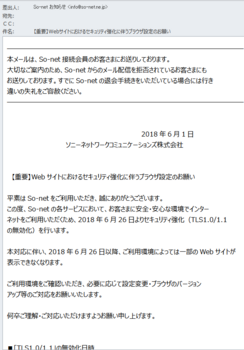
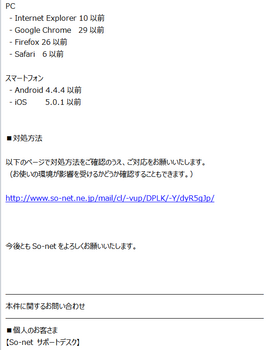
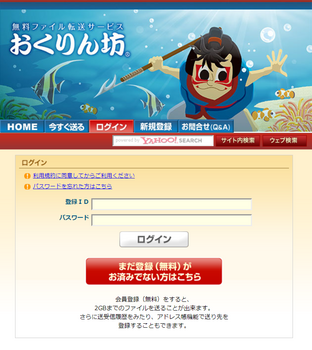
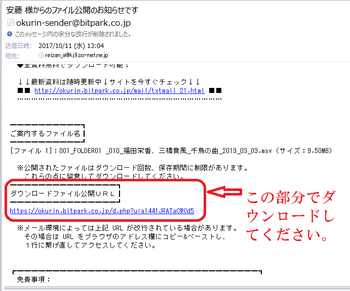
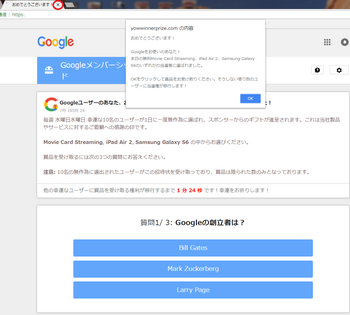
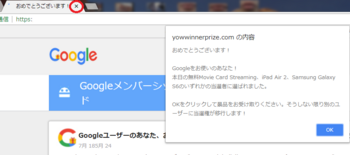
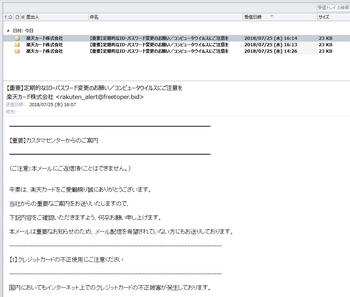
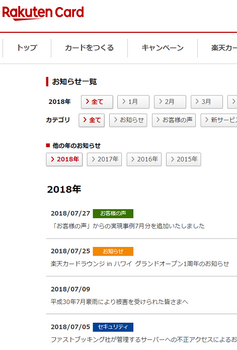
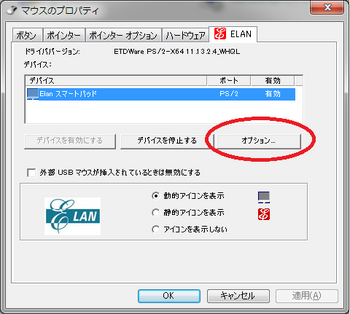
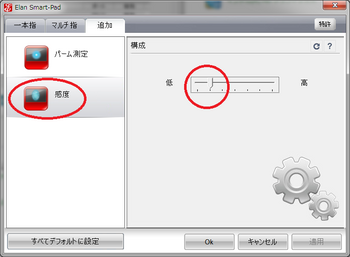
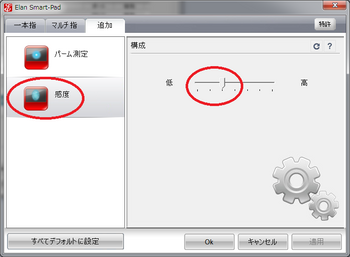
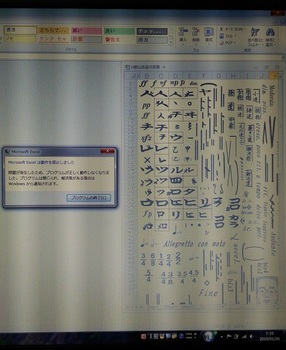

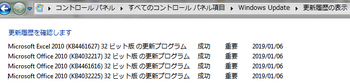
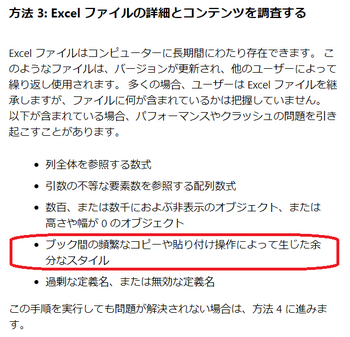
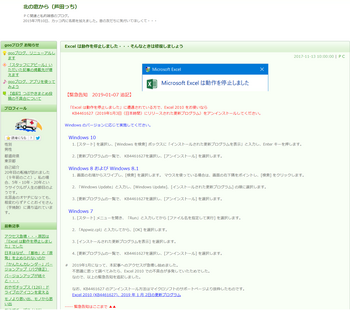
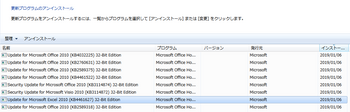



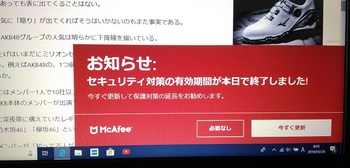
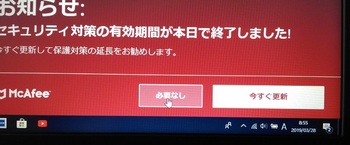
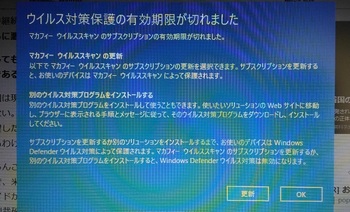
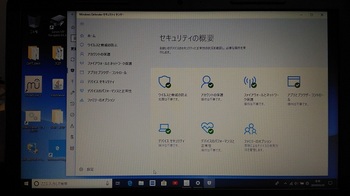
.png)